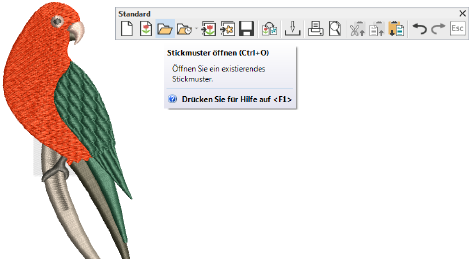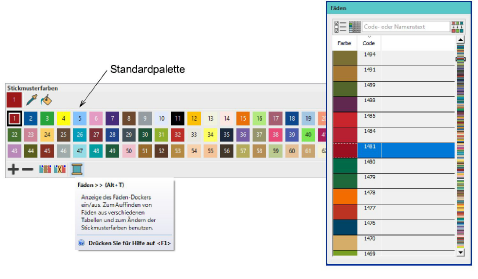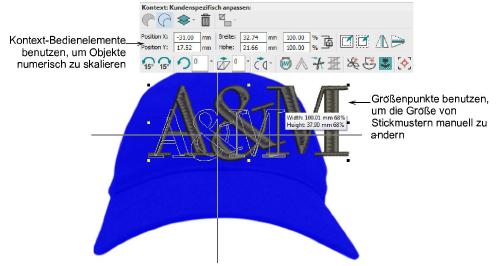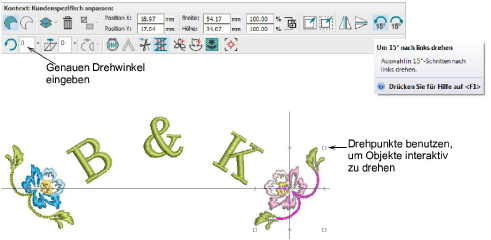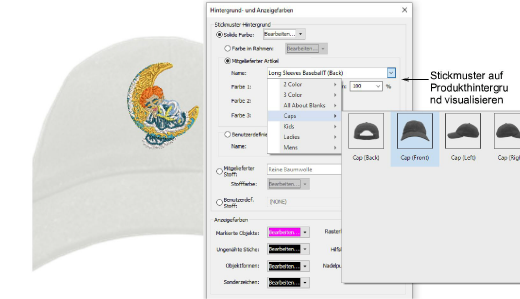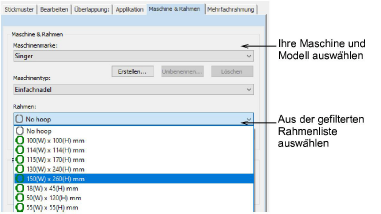Ein Stickmuster ändern
 Sobald Sie mit den Schritten vertraut sind, die zum Aussticken eines Stickmusters gehören – ob Clipart oder gekauft –, werden Sie als nächstes wahrscheinlich globale Änderungen an Ihrem Stickmusters vornehmen wollen, wie etwa Änderungen der Größe, der Fadenfarben und der Stoffart. Diese lassen sich alle relativ einfach durchführen. Wir skizzieren hier einige der häufigsten.
Sobald Sie mit den Schritten vertraut sind, die zum Aussticken eines Stickmusters gehören – ob Clipart oder gekauft –, werden Sie als nächstes wahrscheinlich globale Änderungen an Ihrem Stickmusters vornehmen wollen, wie etwa Änderungen der Größe, der Fadenfarben und der Stoffart. Diese lassen sich alle relativ einfach durchführen. Wir skizzieren hier einige der häufigsten.
Tipp: Häufig möchte man ein Stickmuster zur Benutzung für verschiedene Zwecke skalieren. Beispielsweise kann ein Stickmuster, das ursprünglich für eine Tasche gedacht war, für eine Kappe adaptiert werden. Hatch Embroidery bietet genau wie ein Grafikprogramm Methoden zum Umwandeln von Stickmusterobjekten ... mit einem kleinen Unterschied. Wenn Sie ein Stickobjekt skalieren, drehen, schrägstellen oder spiegeln, werden die Stiche neu generiert.
Ein Stickmuster öffnen
Öffnen Sie das Stickmuster, das Sie benutzen möchten. Drücken Sie Strg + A, um alle Objekte zu markieren, und dann Strg + G, um sie zu gruppieren. Lesen Sie hierzu bitte auch Stickdateien öffnen im dem Benutzerhandbuch.
Stickmuster neu einfärben
Neben einfachen Modifikationen wie dem Ändern der Größe möchten viele Hatch Embroidery-Benutzer einfach in der Lage sein, Stickmuster für unterschiedliche Stoffe oder Artikel neu einzufärben. Hatch Embroidery bietet eine Reihe von Methoden für die Neueinfärbung, darunter auch das Angleichen der Stickmusterfarben an die verfügbaren Fadentabellen. Zur Neueinfärbung über Fäden können Stick- oder Maschinendateien gehören, die Farben enthalten.
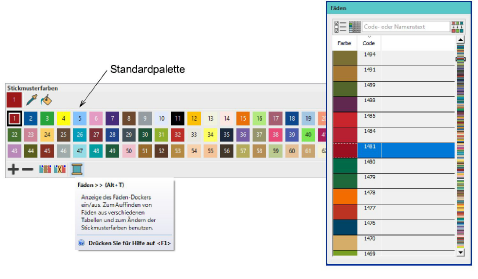
Wenn Sie ein vorhandenes Stickmuster öffnen, sind die Farben unter Umständen bereits tatsächlichen Fäden zugewiesen - z.B. ‘Isacord 40’. Passen Sie die Fadenfarben im Stickmuster wie gewünscht an. Die einfachste Methode ist dabei, die Objekte im Stickmuster anzuklicken und eine Farbe aus der Stickmusterfarben-Werkzeugleiste auszuwählen. Danben gibt es eine ganze Reihe anderer Methoden, darunter zum Beispiel die Benutzung des Reihenfolge-Dockers, um Objekte oder ganze Farbblöcke zu markieren. Sie können auch Farben aus verschiedenen Fadentabellen auswählen. Lesen Sie hierzu bitte auch Stickmusterfarben im dem Benutzerhandbuch.
Größe von Stickmustern ändern
Um die Stickmusterdimensionen zu überprüfen, drücken Sie Strg+A, um das gesamte Stickmuster zu markieren. Überprüfen Sie die Breite- und Höhe-Werte in der Kontext-Werkzeugleiste. Um die Größe eines Stickmusters zu verändern, benutzen Sie zum Vergrößeren oder Verkleinern die Größen-Bedienelemente in der Kontext-Werkzeugleiste. Oder Sie tippen einfach die gewünschten Dimensionen ein und drücken auf Eingabe. Wenn Sie beispielsweise ein Mützenstickmuster sticken, wird die Maximalgröße bei etwa 4,25’x 4,25’ oder 108 x 108 mm liegen. Alternativ können Sie die Größe visuell durch Klicken und ziehen der Größenpunkte verändern. Lesen Sie hierzu bitte auch Objekte umwandeln im dem Benutzerhandbuch.
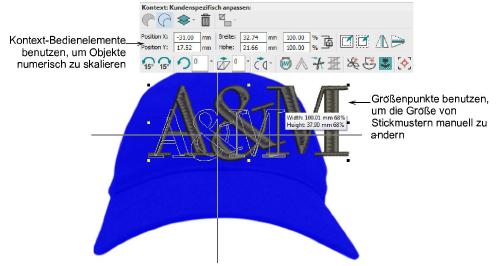
Anmerkung: Wenn Ihr Stickmuster mehrere Objekte enthält, können Sie jedes von ihnen einzeln markieren. In diesem Fall beziehen sich die in der Kontext-Werkzeugleiste angezeigten Dimensionen auf das oder die markierte/n Objekt/e und nicht auf das gesamte Stickmuster. Die Dimensionen des gesamten Stickmusters werden immer in der Statusleiste am unteren Ende des Bildschirms angezeigt.
Objekt ein einem Stickmuster drehen
Markieren Sie ein Objekt oder ein ganzes Stickmuster und klicken Sie zweimal, um die Drehpunkte zu aktivieren. Benutzen Sie die Kontrollpunkte oder die Kontext-Werkzeugleiste, um Objekte in Position zu drehen. Lesen Sie hierzu bitte auch Objekte umwandeln im dem Benutzerhandbuch.
Stickmuster visualisieren
Gehen Sie zur Stickmuster benutzerdefiniert anpassen-Werkzeugpalette und benutzen Sie das Hintergrund und Farbanzeige, um das Stickmuster auf einem Kleidungsstück oder Artikel zu visualisieren. Für weitere Einzelheiten beziehen Sie sich bitte auf Hintergründe hinzufügen im Benutzerhandbuch.
Rahmung des Stickmusters
Wählen Sie über die Ansicht- oder die Kontext-Werkzeugleiste einen Rahmen aus. Alternativ rechtsklicken Sie auf das Rahmen anzeigen-Symbol, um auf das Stickmuster-Einstellungen-Dialogfeld zuzugreifen. Falls möglich, wählen Sie einen Rahmen, der die gesamte Stickfläche abdeckt. Für weitere Einzelheiten beziehen Sie sich bitte auf Rahmenauswahl im Benutzerhandbuch.
 Sobald Sie mit den Schritten vertraut sind, die zum Aussticken eines Stickmusters gehören – ob Clipart oder gekauft –, werden Sie als nächstes wahrscheinlich globale Änderungen an Ihrem Stickmusters vornehmen wollen, wie etwa Änderungen der Größe, der Fadenfarben und der Stoffart. Diese lassen sich alle relativ einfach durchführen. Wir skizzieren hier einige der häufigsten.
Sobald Sie mit den Schritten vertraut sind, die zum Aussticken eines Stickmusters gehören – ob Clipart oder gekauft –, werden Sie als nächstes wahrscheinlich globale Änderungen an Ihrem Stickmusters vornehmen wollen, wie etwa Änderungen der Größe, der Fadenfarben und der Stoffart. Diese lassen sich alle relativ einfach durchführen. Wir skizzieren hier einige der häufigsten.